当前位置:网站首页>An工具介绍之宽度工具、变形工具与套索工具
An工具介绍之宽度工具、变形工具与套索工具
2022-08-03 12:29:00 【雨翼轻尘】

文章目录
一、宽度工具
(1)新建舞台
![[外链图片转存失败,源站可能有防盗链机制,建议将图片保存下来直接上传(img-9KdJhUmR-1659058904652)(D:\Typora图片\image-20220729083548371.png)]](/img/fd/732d0d8bd720b1247f226a9b033a0b.png)
(2)宽度工具
【宽度工具】快捷键是U。(注意英文输入法)
工具栏没有的在这里找:
![[外链图片转存失败,源站可能有防盗链机制,建议将图片保存下来直接上传(img-6280D66D-1659058904652)(D:\Typora图片\image-20220729083754388.png)]](/img/17/39af6f7e0fece4456680adf2023bf3.png)
我们可以将它拖拽到侧边栏,方便使用。
![[外链图片转存失败,源站可能有防盗链机制,建议将图片保存下来直接上传(img-fYINKjQT-1659058904653)(D:\Typora图片\image-20220729083842262.png)]](/img/38/f87c48ae8b2c74580d81026a10b4e2.png)
(3)作用
【宽度工具】有什么作用呢?
①画一个圆
我们用【椭圆工具】,按Shift键画一个正圆,并填充为蓝色。
![[外链图片转存失败,源站可能有防盗链机制,建议将图片保存下来直接上传(img-oD7GPBLU-1659058904653)(D:\Typora图片\image-20220729084058137.png)]](/img/08/20d6eeb3a4ff587e82b0112ecb55f3.png)
②拉伸
用【宽度工具】点击这个圆的边缘线并向外拉伸。(当鼠标下方出现小加号的时候)
![[外链图片转存失败,源站可能有防盗链机制,建议将图片保存下来直接上传(img-diojjsS7-1659058904654)(D:\Typora图片\image-20220729084230489.png)]](/img/e7/3863b292f0b37a26267d25cf8a6be2.png)
可以看到,边缘由小到大变化。
![[外链图片转存失败,源站可能有防盗链机制,建议将图片保存下来直接上传(img-NCJaC1Ms-1659058904655)(D:\Typora图片\image-20220729084340172.png)]](/img/c4/601412ae8a18fa7a7da7131b9b1b15.png)
然后我们将中间的删掉(直接鼠标点击,按Delete键即可)。
这个可以做一些图形创意啥的。
![[外链图片转存失败,源站可能有防盗链机制,建议将图片保存下来直接上传(img-YNASSCci-1659058904655)(D:\Typora图片\image-20220729084514482.png)]](/img/8d/6d6ba3329ea7a545afbd75a277fcb4.png)
也可以删除不需要的部分。
比如不想要右边的一小块,就可以用【选择工具】选中它。
![[外链图片转存失败,源站可能有防盗链机制,建议将图片保存下来直接上传(img-mneUYWEQ-1659058904656)(D:\Typora图片\image-20220729084636591.png)]](/img/f1/18c9e987434de1e7a31159e0f221c7.png)
然后按Delete键删除。
可以看到,边缘自动缝合了。
![[外链图片转存失败,源站可能有防盗链机制,建议将图片保存下来直接上传(img-24puxBqR-1659058904656)(D:\Typora图片\image-20220729084705324.png)]](/img/f6/bcad05d91eee79f49951fd8149cef1.png)
(4)线条填充拉伸
除了上述这种方法,可以将边缘从小到大进行变化的。
还有什么办法呢?
①先来画一条直线
用【线条工具】画一条直线。
![[外链图片转存失败,源站可能有防盗链机制,建议将图片保存下来直接上传(img-uqnT7Yin-1659058904657)(D:\Typora图片\image-20220729085008638.png)]](/img/ac/e42c3e21d376c121031cb92af0eca7.png)
将它的大小改为3。
![[外链图片转存失败,源站可能有防盗链机制,建议将图片保存下来直接上传(img-I6Np20m8-1659058904657)(D:\Typora图片\image-20220729085119683.png)]](/img/c1/bf3c63319490fd0875eda88afb9928.png)
得到一个线条。
![[外链图片转存失败,源站可能有防盗链机制,建议将图片保存下来直接上传(img-RP4l9rwM-1659058904658)(D:\Typora图片\image-20220729085648008.png)]](/img/2a/4341f63d41b8a8d9c1a428150a6d2b.png)
这样的线条只能进行“弯曲”,而不能进行宽度的调整。
![[外链图片转存失败,源站可能有防盗链机制,建议将图片保存下来直接上传(img-eo76Zk1I-1659058904658)(D:\Typora图片\image-20220729085625332.png)]](/img/8f/e1409065f7b100da359102d231171a.png)
②“修改”–>“形状”–>“将线条转化为填充”。
记得要用【选择工具】选中这个线条再进行操作!
![[外链图片转存失败,源站可能有防盗链机制,建议将图片保存下来直接上传(img-aTZDbkhM-1659058904659)(D:\Typora图片\image-20220729085204524.png)]](/img/cb/4923e03c8e9a749c1109e137d6020f.png)
③拉伸
然后我们就可以点击线条边缘,对它进行拉伸了。
![[外链图片转存失败,源站可能有防盗链机制,建议将图片保存下来直接上传(img-ZZQePgbk-1659058904659)(D:\Typora图片\image-20220729085403836.png)]](/img/75/38b25b9aa52054f9abd36a27110e7e.png)
可以自行调节。
比如这里我拉伸了一个:
![[外链图片转存失败,源站可能有防盗链机制,建议将图片保存下来直接上传(img-ElZQBEU4-1659058904659)(D:\Typora图片\image-20220729085519951.png)]](/img/a1/065dc593e1eb7dc123e148530b0a61.png)
(5)区别
这里用线条拉出来的和用【宽度工具】拉出来的线条,有什么区别呢?
左边还相当于一个线条,只能扭曲和改变位置,不灵活。
右边可以进行大小的变化,同样可以做到扭曲和位置的变化,较为灵活。
![[外链图片转存失败,源站可能有防盗链机制,建议将图片保存下来直接上传(img-m8RRciib-1659058904660)(D:\Typora图片\image-20220729085919389.png)]](/img/a7/ea3f1a61c9fdbcb06bf279bec5e133.png)
二、任意变形工具
(1)介绍
【任意变形工具】快捷键是Q。(英文输入法)
![[外链图片转存失败,源站可能有防盗链机制,建议将图片保存下来直接上传(img-sMfnbWBY-1659058904660)(D:\Typora图片\image-20220729090127552.png)]](/img/cf/f9eeb155588b55d3d74b1bfbec207a.png)
有什么用呢?
先来用【矩形工具】画一个矩形。
![[外链图片转存失败,源站可能有防盗链机制,建议将图片保存下来直接上传(img-MQWBkVnk-1659058904660)(D:\Typora图片\image-20220729090303884.png)]](/img/eb/86a97bc24a3ecaeca7c192a37cfb05.png)
然后用【任意变形工具】框选它。
![[外链图片转存失败,源站可能有防盗链机制,建议将图片保存下来直接上传(img-8jlkrFdh-1659058904661)(D:\Typora图片\image-20220729090240308.png)]](/img/b6/c45cae10986b209746019c45594270.png)
可以看到,矩形上多了好些黑色的点。
这些点是控制点。
![[外链图片转存失败,源站可能有防盗链机制,建议将图片保存下来直接上传(img-Cb1DLueG-1659058904661)(D:\Typora图片\image-20220729090345927.png)]](/img/d4/761fc0ed0eaa3b48992c3dc7baec6c.png)
(2)改变大小
拖拽这些点,当鼠标变成单双箭头的时候,可以改变矩形的大小。
单双箭头:
![[外链图片转存失败,源站可能有防盗链机制,建议将图片保存下来直接上传(img-gf1eUltd-1659058904661)(D:\Typora图片\image-20220729091056972.png)]](/img/89/0fb974b600329f5ff5e325c18b3ee0.png)
按住Shift键可以进行等比例缩放。
![[外链图片转存失败,源站可能有防盗链机制,建议将图片保存下来直接上传(img-jKIvZ9NB-1659058904662)(D:\Typora图片\image-20220729090455218.png)]](/img/ca/f14e3b816d2f73f43e7f747e76bee8.png)
(3)改变倾斜方向
将鼠标放在边缘,鼠标变成双单箭头的时候,可以改变矩形倾斜方向。
双单箭头:
![[外链图片转存失败,源站可能有防盗链机制,建议将图片保存下来直接上传(img-jDFaRt66-1659058904662)(D:\Typora图片\image-20220729091229625.png)]](/img/8d/13c81622d9bb917bc140655a46d184.png)
中心点不变,四个角进行移动。
控制上下两条边缘的时候,矩形是“左右移动”。
![[外链图片转存失败,源站可能有防盗链机制,建议将图片保存下来直接上传(img-otAPeWuO-1659058904662)(D:\Typora图片\image-20220729091309700.png)]](/img/35/d98c7361db2f95865e031ec00af281.png)
控制左右两条边缘的时候,矩形是“上下移动”。
![[外链图片转存失败,源站可能有防盗链机制,建议将图片保存下来直接上传(img-7wt8Zkhd-1659058904662)(D:\Typora图片\image-20220729091503058.png)]](/img/61/7b15bb18d6fbb802e664111e37bd27.png)
(4)水平翻转
将右边(左边)的点,使劲往左边(右边)拉到底,矩形就会翻转过来。
这里为了方便演示,先在矩形右边添加一个色块(画一个红色的矩形块)。
![[外链图片转存失败,源站可能有防盗链机制,建议将图片保存下来直接上传(img-mutOfAY1-1659058904663)(D:\Typora图片\image-20220729091801961.png)]](/img/0a/b95695a9ea277266aae078e9c0aab6.png)
然后用【任意变形工具】框选住整个矩形。
![[外链图片转存失败,源站可能有防盗链机制,建议将图片保存下来直接上传(img-FOasSsS9-1659058904663)(D:\Typora图片\image-20220729091844441.png)]](/img/7a/8d7363131d5365aeb0179c865d6eb8.png)
然后拖拽右边的点到左边,矩形就会水平翻转过来。
![[外链图片转存失败,源站可能有防盗链机制,建议将图片保存下来直接上传(img-UHI92GNY-1659058904664)(D:\Typora图片\image-20220729091934452.png)]](/img/45/c10bd6d961cdf61635644f2faa53b4.png)
或者用【选择工具】选中整个矩形,然后:“修改”–>“变形”–>“水平翻转”。
同样可以水平翻转矩形。
![[外链图片转存失败,源站可能有防盗链机制,建议将图片保存下来直接上传(img-xiX0LJdH-1659058904664)(D:\Typora图片\image-20220729092056162.png)]](/img/ce/2225ecd6e1e17ae2aa194dd058b264.png)
(5)垂直翻转
将上边(下边)的点,使劲往下边(上边)拉到底,矩形就会翻转过来。
这里为了方便演示,先在矩形下边添加一个色块(画一个红色的线条)。
![[外链图片转存失败,源站可能有防盗链机制,建议将图片保存下来直接上传(img-riUFPTFi-1659058904665)(D:\Typora图片\image-20220729092323355.png)]](/img/92/0c0421aaacf841e2cc5e905f5cedac.png)
然后用【任意变形工具】框选住整个矩形。
![[外链图片转存失败,源站可能有防盗链机制,建议将图片保存下来直接上传(img-uFoFTsN4-1659058904665)(D:\Typora图片\image-20220729092345421.png)]](/img/e3/d11fc85d98dcb18e387451dc5c65cf.png)
然后拖拽右下边的点到上边,矩形就会垂直翻转过来。
![[外链图片转存失败,源站可能有防盗链机制,建议将图片保存下来直接上传(img-H9lSpqXD-1659058904669)(D:\Typora图片\image-20220729092431463.png)]](/img/96/5b6157e5f56c0368d3a9d7316102b3.png)
或者用【选择工具】选中整个矩形,然后:“修改”–>“变形”–>“垂直翻转”。
同样可以垂直翻转矩形。
![[外链图片转存失败,源站可能有防盗链机制,建议将图片保存下来直接上传(img-Vyakj61i-1659058904671)(D:\Typora图片\image-20220729092531129.png)]](/img/45/494ddf81a111e744f08425fa1af331.png)
三、套索工具
(1)介绍
【套索工具】的快捷键是L。
![[外链图片转存失败,源站可能有防盗链机制,建议将图片保存下来直接上传(img-XGYPF1hS-1659058904671)(D:\Typora图片\image-20220729092718401.png)]](/img/43/8fd6b2a1b71bdecbccf852c084fd0e.png)
(2)作用
有什么用呢?
先来用【矩形工具】画一个矩形。
![[外链图片转存失败,源站可能有防盗链机制,建议将图片保存下来直接上传(img-lyzKd0FM-1659058904671)(D:\Typora图片\image-20220729092758126.png)]](/img/96/958da1d44df18f87eac70b172080ea.png)
然后用【套索工具】选择框选一块地方。
![[外链图片转存失败,源站可能有防盗链机制,建议将图片保存下来直接上传(img-9YBekuJP-1659058904671)(D:\Typora图片\image-20220729092831211.png)]](/img/30/1c5e6210356f426baf0f0f3405cde2.png)
这个被框选的地方,可以用【选择工具】拿出来。
![[外链图片转存失败,源站可能有防盗链机制,建议将图片保存下来直接上传(img-eMHmyFE9-1659058904672)(D:\Typora图片\image-20220729092928818.png)]](/img/e6/6218fb337f2c24f3c0e54b7ec56bc9.png)
用【套索工具】可以挖出某些图片中,我们想要的部分。
但是套索工具是纯手工套索,难免歪歪扭扭,不好操作。
(3)多边形工具
这里就用到第二个工具:【多边形工具】。
![[外链图片转存失败,源站可能有防盗链机制,建议将图片保存下来直接上传(img-VxJuSJig-1659058904672)(D:\Typora图片\image-20220729093222050.png)]](/img/40/b3547837fee34fdacea7bf45bc3412.png)
这个工具就比刚才的平滑,可以自己去试一下。
但是也不是很好,学过PS的应该知道很多抠图方法。这里就不过多介绍了。
写在最后:
本节比较简单,也很好掌握。
一定要实际操作一下,要不然没有肌肉记忆,到时候还是不会用。
如果仅仅是用它来做动图的话,第一节我就有示范,后边还会详细介绍。
在此之前,先知道基本的操作,要不然到时候啥啥不知道,不好搞啊。
好啦,希望文章对你有帮助,有缘再见~

边栏推荐
- [Verilog] HDLBits Problem Solution - Verification: Writing Testbenches
- 基于php志愿者服务平台管理系统获取(php毕业设计)
- 技术分享 | 接口自动化测试如何搞定 json 响应断言?
- self-discipline
- 基于php家具销售管理系统获取(php毕业设计)
- 从器件物理级提升到电路级
- setTimeout 、setInterval、requestAnimationFrame
- 漫谈缺陷管理的自动化实践方案
- Unsupervised learning KMeans notes and examples
- 漫画:怎么证明sleep不释放锁,而wait释放锁?
猜你喜欢
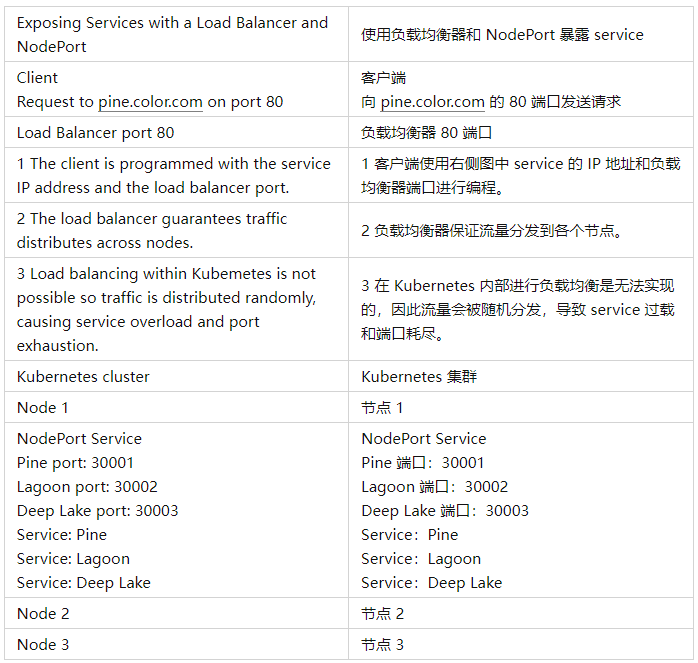
Kubernetes 网络入门

From the physical level of the device to the circuit level
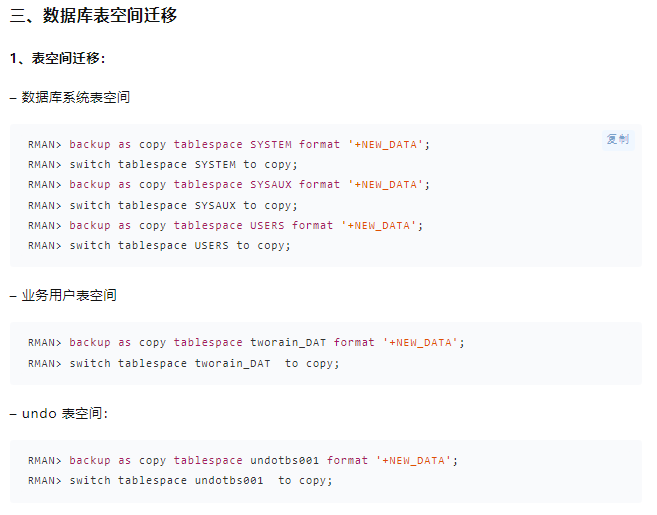
Oracle is installed (system disk) and transferred from the system disk to the data disk

【蓝桥杯选拔赛真题48】Scratch跳舞机游戏 少儿编程scratch蓝桥杯选拔赛真题讲解
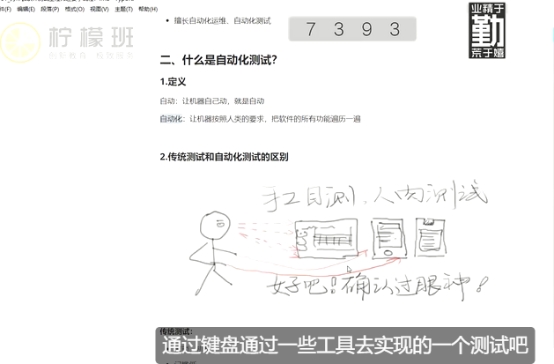
想学自动化测试网课哪个好?过了人告诉你:适合自己的才是最重要
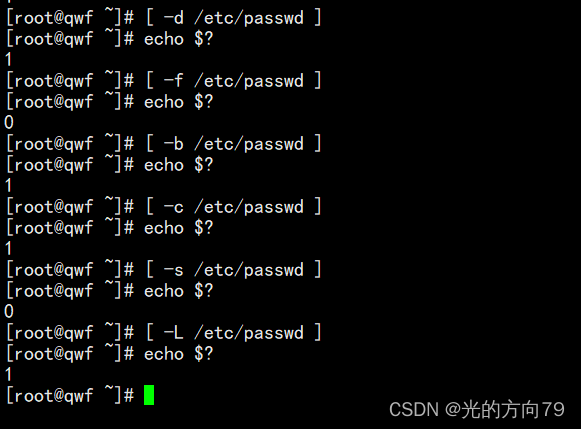
shell编程之条件语句
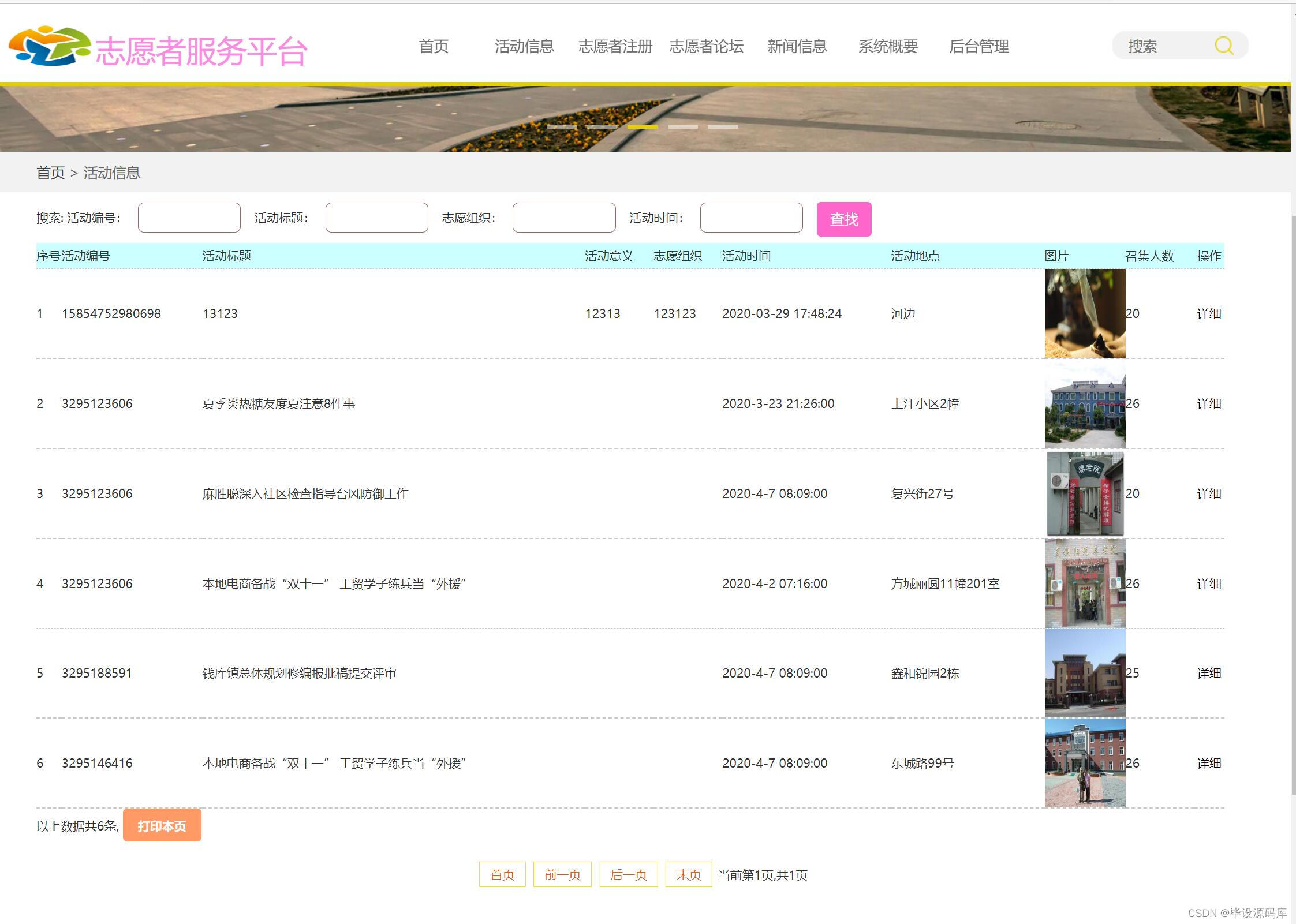
基于php志愿者服务平台管理系统获取(php毕业设计)
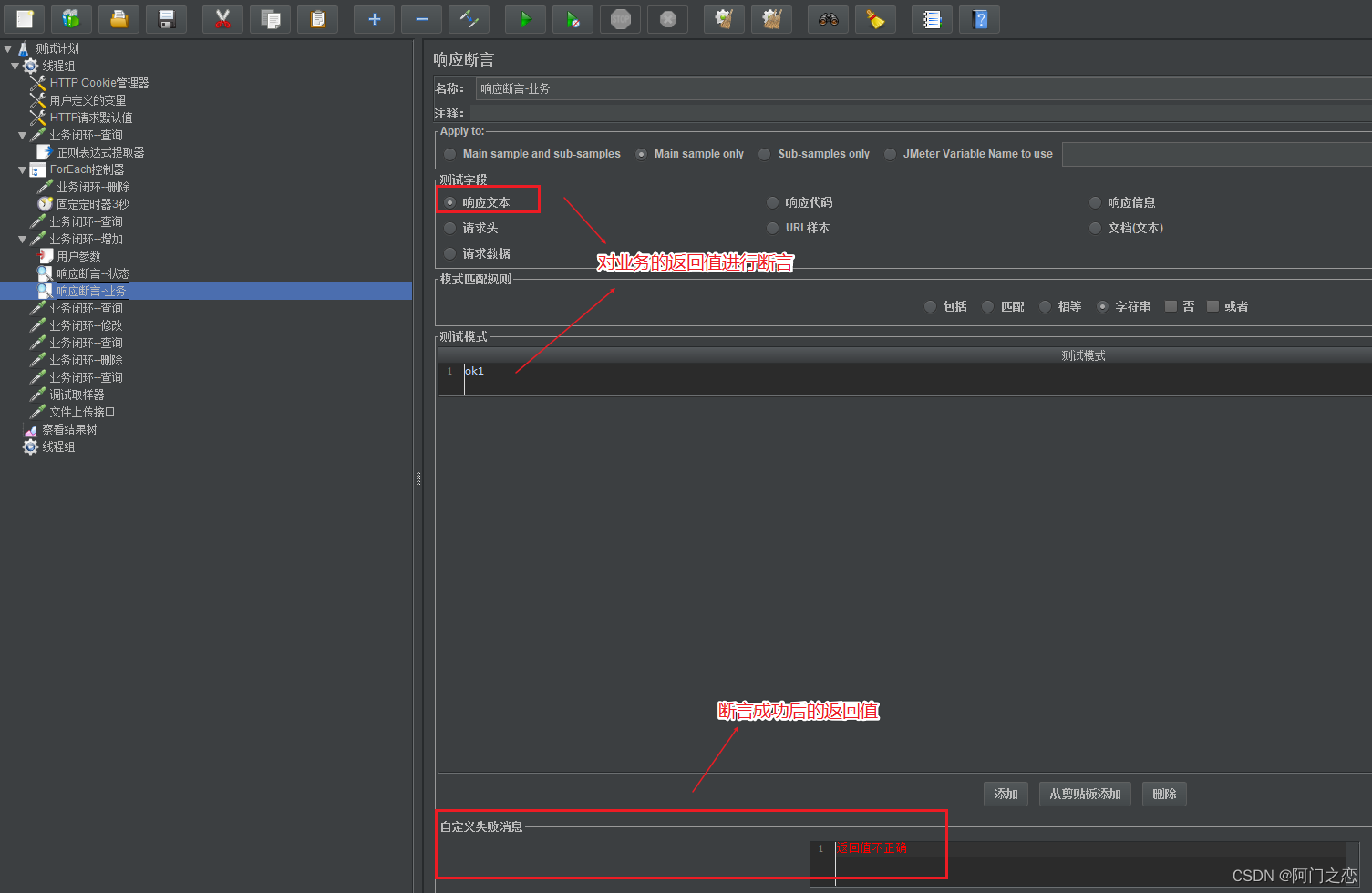
Jmeter使用
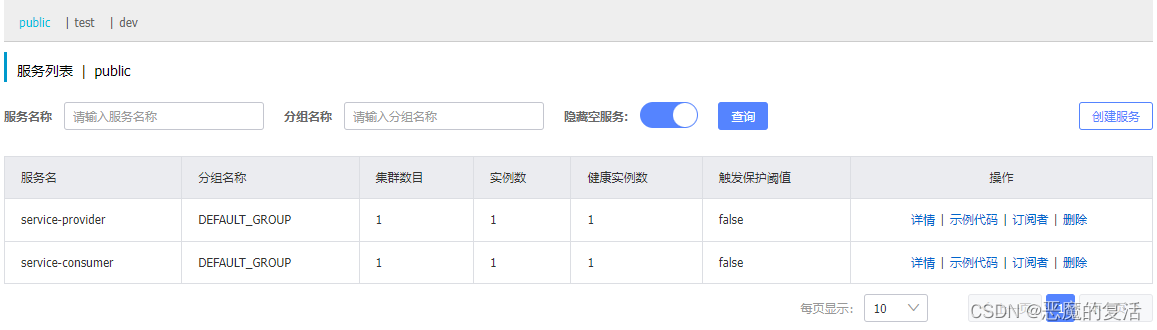
nacos应用
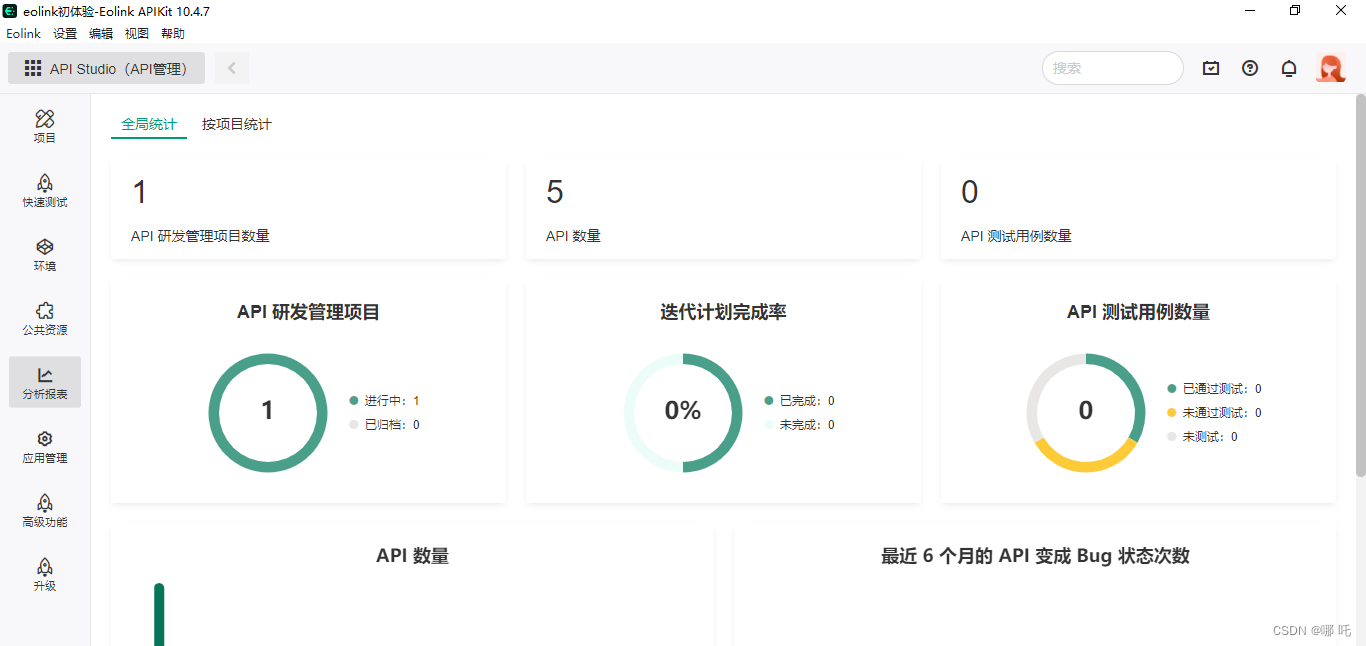
为什么越来越多的开发者放弃使用Postman,而选择Eolink?
随机推荐
子结点的数量
YOLOv5 training data prompts No labels found, with_suffix is used, WARNING: Ignoring corrupted image and/or label appears during yolov5 training
层次分析法
基于php网上零食商店管理系统获取(php毕业设计)
云计算服务主要安全风险及应对措施初探
便携烙铁开源系统IronOS,支持多款便携DC, QC, PD供电烙铁,支持所有智能烙铁标准功能
AMS simulation
R语言使用ggpubr包的ggtexttable函数可视化表格数据(直接绘制表格图或者在图像中添加表格数据)、使用tab_add_vline函数自定义表格中竖线(垂直线)的线条类型以及线条粗细
bash case usage
R语言ggplot2可视化:使用ggpubr包的ggsummarystats函数可视化箱图(通过ggfunc参数设置)、在可视化图像的下方添加描述性统计结果表格
setTimeout, setInterval requestAnimationFrame
【R】用grafify搞定统计绘图、方差分析、干预比较等!
Filebeat 如何保持文件状态?
【精品必知】Pod生命周期
Kubernetes 网络入门
数据库系统原理与应用教程(075)—— MySQL 练习题:操作题 151-159(十九):综合练习
SQL分页查询_Sql根据某个字段分页
项目概述、推送和存储平台准备
-找树根-
图像融合DDcGAN学习笔记